如何通过Chrome浏览器优化视频播放的体验
发布时间:2025-05-03
来源:Chrome官网
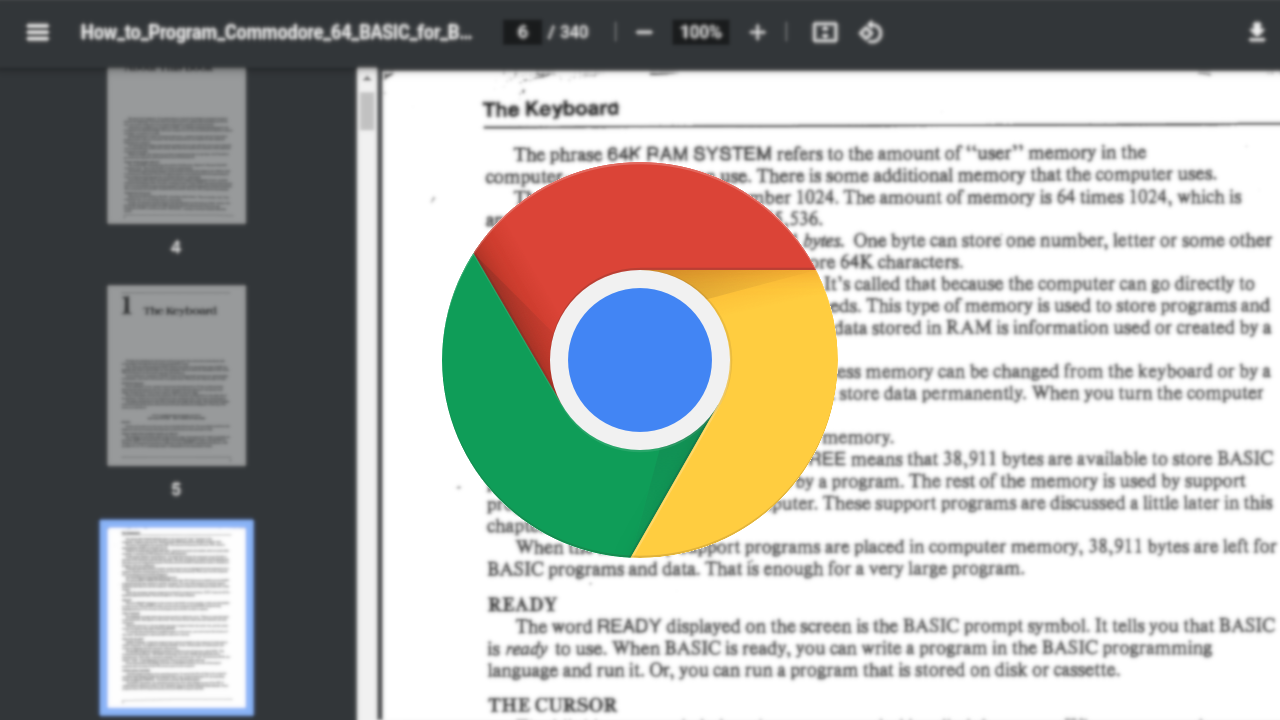
首先,要确保浏览器处于最新版本。开发者会不断修复漏洞、优化性能和改进功能,新版本的 Chrome 浏览器能更好地支持视频播放技术,减少卡顿和加载缓慢的情况,让视频播放更加流畅。
接着,可以调整视频的画质设置。如果网络带宽有限或者设备性能一般,适当降低视频分辨率能有效避免缓冲等待,保证视频顺利播放。通常在视频播放器的设置选项中可以找到画质调节功能,根据实际网络状况和设备能力进行选择。
对于一些在线视频平台,开启硬件加速功能也能优化播放体验。Chrome 浏览器可以利用设备的图形处理器来处理视频解码,减轻 CPU 负担。在浏览器的设置菜单中找到“高级”选项,然后在“系统”部分查看是否有“使用硬件加速模式(如果可用)”的选项,将其开启即可。
此外,关闭不必要的浏览器标签页和扩展程序也有助于提升视频播放效果。过多的标签页会占用系统资源,而某些扩展可能会干扰视频的正常播放或影响浏览器性能。在观看视频前,清理多余的标签页并禁用暂时不需要的扩展。
当遇到视频播放异常的情况,尝试清除浏览器缓存。缓存文件积累过多可能导致视频加载错误或播放不顺畅。在 Chrome 浏览器的设置中,找到“隐私和安全”部分,点击“清除浏览数据”,选择清除缓存的时间范围后确认清除,然后重新打开视频页面进行播放。
总之,通过这些简单的优化方法,我们能够在 Chrome 浏览器中获得更好的视频播放体验,尽情享受精彩的视频内容。
如何通过Google Chrome优化浏览器的启动速度
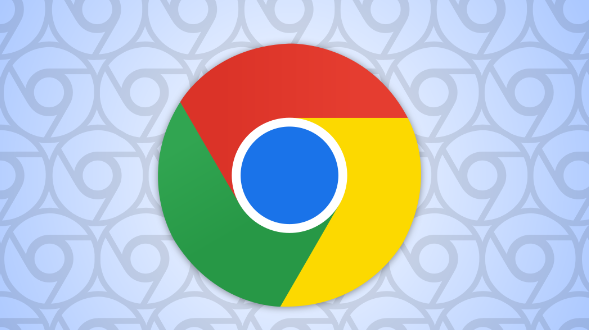
介绍如何通过Google Chrome优化浏览器的启动速度,提升浏览器响应时间,减少浏览器启动过程中的等待时间,提升用户体验。
Chrome浏览器快速清理缓存技巧及自动清理设置教程
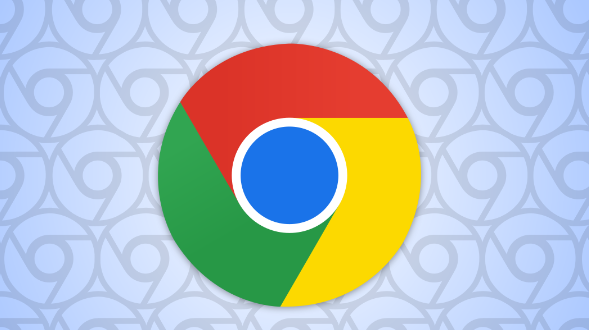
Chrome浏览器提供快速缓存清理与自动清理设置方法,帮助用户释放存储空间,提升浏览器性能与响应速度。
google浏览器网页内容同步异常解决方案

针对google浏览器网页内容同步异常问题,提供详细的故障排查与恢复步骤,确保数据同步顺畅。
谷歌浏览器网页截图快捷操作方法
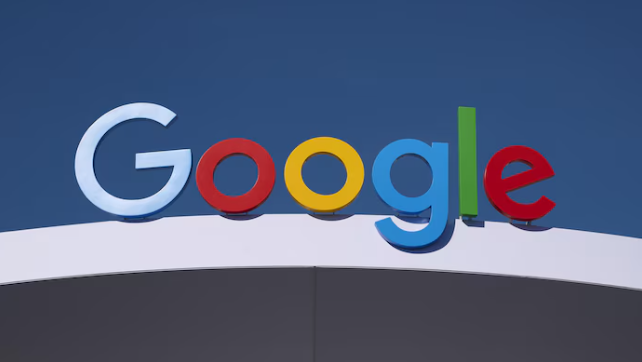
分享谷歌浏览器网页截图的快捷操作方法和技巧,帮助用户快速捕捉网页内容,提升工作效率。
Google浏览器下载及隐私浏览模式设置教程
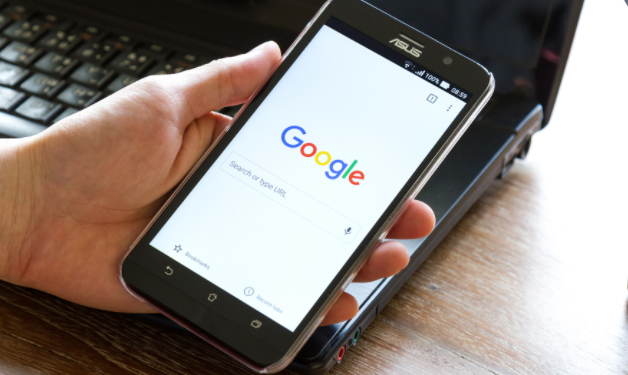
详细指导Google浏览器下载后隐私浏览模式的设置,帮助用户实现安全匿名上网体验。
谷歌浏览器下载时提示网络异常如何修复连接

谷歌浏览器下载时提示网络异常,影响文件获取。本文分析网络异常原因并提供修复连接的方法,确保下载正常。
